Δείτε πώς μπορείτε να χρησιμοποιήσετε τη λειτουργία σημειώσεων συσκέψεων στο Teams προς όφελός σας και να κάνετε πολλές εργασίες ή να κρατάτε σημειώσεις κατά τη διάρκεια των συσκέψεων.
Για να κάνετε σημειώσεις πριν από μια σύσκεψη, ελέγξτε τη σύσκεψή σας στο ημερολόγιό σας, κάντε κλικ στην επιλογή Συνομιλία με συμμετέχοντες και επιλέξτε την καρτέλα Σημειώσεις σύσκεψης. Στη συνέχεια, μπορείτε να επιλέξετε Έναρξη λήψης σημειώσεων συνάντησης.
Για να κρατάτε σημειώσεις κατά τη διάρκεια μιας σύσκεψης, μπορείτε να επιλέξετε Περισσότερες επιλογές στο κάτω μέρος της οθόνης και να επιλέξετε Εμφάνιση σημειώσεων συνάντησης στα στοιχεία ελέγχου της σύσκεψης. Ενδέχεται επίσης να παρατηρήσετε μια επιλογή έναρξης λήψης σημειώσεων συσκέψεων.
Μπορείτε να δείτε σημειώσεις μετά από μια σύσκεψη πηγαίνοντας στο σημείο όπου πραγματοποιήθηκε η σύσκεψη και να το βρείτε. Στη συνέχεια, μπορείτε να επιλέξετε εμφάνιση σημειώσεων σε πλήρη οθόνη.
Κατά τη διάρκεια μιας σύσκεψης στο Microsoft Teams, μπορεί να θέλετε να κρατάτε σημειώσεις. Για μερικούς ανθρώπους, αυτό μπορεί να σημαίνει άνοιγμα ενός άλλου προγράμματος όπως το Microsoft Word ή ακόμα και η εφαρμογή Sticky notes στα Windows 10. Γνωρίζατε όμως ότι το Teams διαθέτει μια λειτουργία σημειώσεων συνάντησης που σας βοηθά να καταγράψετε και να μοιραστείτε τις σκέψεις σας κατά τη διάρκεια των σημαντικών κλήσεων σας; Στον πιο πρόσφατο οδηγό Microsoft Teams , θα σας δείξουμε πώς μπορείτε να χρησιμοποιήσετε τη δυνατότητα προς όφελός σας και ίσως ακόμη και να κάνετε πολλές εργασίες.
Σημαντικές σημειώσεις για τις Σημειώσεις
Πριν αποκτήσετε την εμπειρία της λήψης σημειώσεων στο Teams, υπάρχουν ορισμένα σημαντικά σημεία που πρέπει να σημειώσετε. Προς το παρόν, μόνο άτομα από τον οργανισμό σας θα μπορούν να ξεκινούν ή να έχουν πρόσβαση σε σημειώσεις συσκέψεων. Αυτό σημαίνει ότι οι επισκέπτες δεν θα έχουν τη δυνατότητα. Είναι επίσης σημαντικό να σημειωθεί ότι υπάρχει όριο 20 ατόμων για πρόσβαση στις σημειώσεις. Εάν η συνάντησή σας έχει περισσότερα από 20 άτομα, μόνο τα πρώτα 20 θα έχουν πρόσβαση στις σημειώσεις σας. Πρέπει επίσης να γνωρίζετε ότι μόνο άτομα που έχουν προηγουμένως προσκληθεί να συμμετάσχουν σε μια σύσκεψη πριν δημιουργηθούν σημειώσεις θα έχουν πρόσβαση στις σημειώσεις. Εάν εγγραφείτε αργότερα, δεν θα έχετε πρόσβαση.
Λήψη σημειώσεων πριν από τη συνάντηση
Στο Teams, μπορείτε να κρατάτε σημειώσεις πριν από τη σύσκεψη, κατά τη διάρκεια της σύσκεψης και μετά τη σύσκεψη. Σε αυτό το βήμα, θα εξηγήσουμε πώς μπορείτε να κρατάτε σημειώσεις πριν από τη συνάντηση.
Θα θέλετε να μεταβείτε στην ενότητα Ημερολόγιο στις Ομάδες και, στη συνέχεια, να επιλέξετε τη σύσκεψή σας από τη λίστα. Στη συνέχεια, κάντε κλικ στην επιλογή Συζήτηση με συμμετέχοντες και επιλέξτε την καρτέλα Σημειώσεις σύσκεψης. Στη συνέχεια, μπορείτε να επιλέξετε Έναρξη λήψης σημειώσεων συνάντησης. Εάν θέλετε, μπορείτε επίσης να προσθέσετε στην ημερήσια διάταξη @αναφορά άτομα ή να εκχωρήσετε στοιχεία ενεργειών. Ωστόσο, λάβετε υπόψη ότι θα δείτε σημειώσεις πριν από τη συνάντηση εάν βρίσκεστε σε μια συνάντηση που δεν πραγματοποιείται σε κανάλι.
Κρατώντας σημειώσεις κατά τη διάρκεια της συνάντησης
Μόλις είστε σε μια σύσκεψη, μπορείτε να μεταβείτε στις σημειώσεις σας επιλέγοντας Περισσότερες επιλογές στο κάτω μέρος της οθόνης και επιλέγοντας Εμφάνιση σημειώσεων σύσκεψης στα στοιχεία ελέγχου της σύσκεψης. Μπορεί επίσης να παρατηρήσετε μια επιλογή για να ξεκινήσετε να κρατάτε σημειώσεις συσκέψεων, αν δεν το έχετε κάνει ήδη.
Μόλις κάνετε αυτήν την επιλογή, θα μπορείτε να ξεκινήσετε να πληκτρολογείτε σημειώσεις. Μπορείτε να χρησιμοποιήσετε χειριστήρια στο επάνω μέρος του πίνακα για να μορφοποιήσετε και να διαμορφώσετε το κείμενό σας. Μπορείτε επίσης να προσθέσετε νέες σημειώσεις επιλέγοντας Προσθήκη νέας ενότητας εδώ. Εάν θέλετε, μπορείτε ακόμη και να τραβήξετε την προσοχή κάποιου εκχωρώντας ένα στοιχείο ενέργειας.
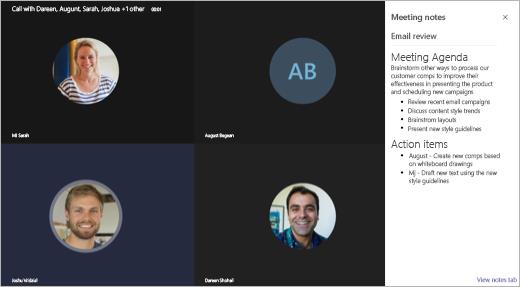
εικόνα μέσω microsoft
Βλέποντας σημειώσεις μετά τη συνάντηση
Μόλις ολοκληρωθεί μια σύσκεψη, μπορείτε να αποκτήσετε πρόσβαση στις σημειώσεις με μερικούς τρόπους. Εάν θέλετε να αποκτήσετε πρόσβαση σε σημειώσεις από μια σύσκεψη καναλιού, το μόνο που χρειάζεται να κάνετε είναι να κατευθυνθείτε στο σημείο όπου πραγματοποιήθηκε η σύσκεψη και να τη βρείτε. Στη συνέχεια, μπορείτε να επιλέξετε εμφάνιση σημειώσεων σε πλήρη οθόνη. Για την εύρεση σημειώσεων σε μια ιδιωτική σύσκεψη, μπορείτε να μεταβείτε στο Chat και να βρείτε τη σύσκεψη και να επιλέξετε Εμφάνιση σημειώσεων σε πλήρη οθόνη. Οι σημειώσεις θα εμφανιστούν σε μια καρτέλα Wiki και μπορείτε να διαβάσετε, να επεξεργαστείτε ή να προσθέσετε περισσότερες σημειώσεις.
Οι σημειώσεις της συνάντησης είναι μόνο η αρχή
Το να κρατάτε σημειώσεις κατά τη διάρκεια των συναντήσεων είναι μόνο η αρχή του τι μπορείτε να πετύχετε. Μπορείτε επίσης να προγραμματίσετε συσκέψεις, να χρησιμοποιήσετε συντομεύσεις πληκτρολογίου, να θολώσετε το φόντο σας και πολλά άλλα. Έχουμε έναν οδηγό που εξηγεί πώς να αξιοποιήσετε στο έπακρο τις συναντήσεις. Επίσης, προηγουμένως ρίξαμε μια ματιά στο πού κατευθύνεται το Teams στο μέλλον και εξηγήσαμε ορισμένες εισερχόμενες λειτουργίες που θα σας βοηθήσουν να ενισχύσετε την εμπειρία σας.
Χρησιμοποιείτε ομάδες; Μοιραστείτε τις συμβουλές και τα κόλπα ή τις απογοητεύσεις σας στα παρακάτω σχόλια.

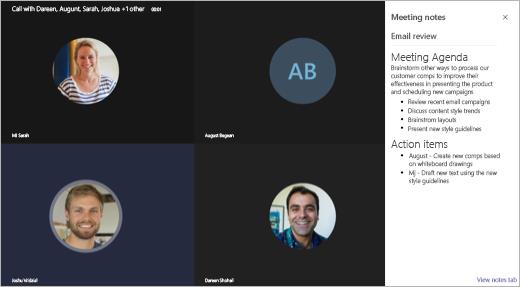




![Microsoft Teams: Λυπούμαστε - αντιμετωπίσαμε ένα πρόβλημα [Διορθώθηκε] Microsoft Teams: Λυπούμαστε - αντιμετωπίσαμε ένα πρόβλημα [Διορθώθηκε]](https://blog.webtech360.com/resources3/images10/image-424-1008181952263.jpg)












![Σας δείξαμε πώς μπορείτε (ανεπίσημα) να ορίσετε το δικό σας προσαρμοσμένο υπόβαθρο Ομάδων - ορίστε πώς να το κάνετε σε Mac [Ενημερώθηκε, πλέον επίσημα δυνατό] Σας δείξαμε πώς μπορείτε (ανεπίσημα) να ορίσετε το δικό σας προσαρμοσμένο υπόβαθρο Ομάδων - ορίστε πώς να το κάνετε σε Mac [Ενημερώθηκε, πλέον επίσημα δυνατό]](https://blog.webtech360.com/ArticleIMG/image-0729140432191.jpg)
![Πώς να ορίσετε (ανεπίσημα) τη δική σας προσαρμοσμένη εικόνα φόντου στο Microsoft Teams [Ενημερώθηκε, πλέον επίσημα δυνατό] Πώς να ορίσετε (ανεπίσημα) τη δική σας προσαρμοσμένη εικόνα φόντου στο Microsoft Teams [Ενημερώθηκε, πλέον επίσημα δυνατό]](https://blog.webtech360.com/ArticleIMG/image-0729140435739.jpg)






